目录:
一、WIN7手动添加库文件
1、通过修改ini文件★
2、原理图通过库查找
二、软件下载与安装
三、Protel99SE文件瘦身
四、原理图绘制
1、电子元件镜像★
2、电子元件的拖动
3、电子元件的复制与粘贴
4、全局修改元件封装★
5、放置元件子件
6、在原理图中创建图纸模板
7、在原理图中插入图片
8、编辑引脚的低电平有效的符号★
9、快速查找同名网络标号★
10、SCH元器件自动编号,消除重复元器件
11、走线为虚线★
12、原理图库中生成和修改元件的snap★
13、通过原理图选择PCB板上的元件
14、移动元件导线跟随
99、ERC
五、PCB图绘制
1、选中和删除线段
2、英制与公制的切换
3、按键盘P+T调出画线功能
4、拼板的详细图解
1)设置原点 2)复制粘贴PCB板 3)增加Mark点 4)使用队列粘贴 5)Docunment Options中去掉DRC Errors规则错误和Connettion预拉线
5、画任意线段
6、元件放置到另一个直插元件背面时总是变成绿色的解决
7、特殊焊盘的制作
8、Protel99SE或AD10线路板整体旋转任意角度
9、镜像PCB
10、PCB板添加汉字★
11、Protel99SE_PCB降成本的方法
12、快速的查找PCB电子元件★
13、PCB制作LOGO(制作LOGO)
14、删除图层中的画线
15、快速调整元件标号的方向★
16、增加焊盘泪滴
17、移动元件导线跟随
99、DRC
六、由原理图或PCB快速生成BOM物料清单
1、根据原理图输出BOM
2、PCB里利用CAM Manager输出BOM
3、在画原理图时输出TXT格式BOM清单
七、Protel99SE图纸的打印
1、Protel99SE原理图打印
1)原理图大小设置 2)打印机设置
2、Protel99SE印版图打印
1)在FILE菜单下单击PRINT/PREVIEW项则生成预览文档 2)Protell99SE中PCB打印的设置 3)1:1显示与打印
八、Protel99SE出错处理
1、自动弹出Network License Authorization对话框
2、Protel99se打开PCB板出现十字光标
3、原理图生成PCB报错★
九、按电路功能块布局★
十、Protel99SE的覆铜
1、覆铜后看不到覆铜层,显示或隐藏铺铜(依次O+P)
2、无法复制覆铜层
3、覆铜时增加与焊盘连线的宽度
十一、将PCB文件转CAD
十二、PCB板顶层和底层互换
1、通过机械层作中介互换顶层和低层
2、通过复制/特殊粘贴再L快捷键
十三、生成GerBer文件
十四、从原有图纸生成自己的元件库
1、生成自己的原理图库
2、生成自己的PCB板库★
附录
一、库文件
1、常用原理图库文件
2、设计说明和尺寸要求
3、库文件的管理
二、分立元件库元件名称及中英对照
三、PCB印刷线路板各层含义
四、关于Mark点的小知识
1、Mark点的分类
2、设计说明和尺寸要求
五、元件封装的确定
1、通过立创商城
2、通过百度、淘宝、阿里巴巴搜索相关封装
3、通过实物自行建立
4、通过Proteus仿真软件
下续:Altium_Designer的使用、Altium_Protel99SE圆线路板添加工艺边
一、WIN7手动添加库文件
1、通过修改ini文件★
1)在win7下正确安装Protell99SE,相关文件搜索我的百度云盘。
2)运行一次Protell99SE,会发现原理图和PCB各已经添了一个库,但是却不能再添加系统默认的别的库(更别说自定义的库了)。
3)接下来找到C盘(系统盘),系统文件夹(C:\windows)下的ADVSch99SE.ini(原理图库)和ADVPCB99SE.ini(PCB封装库)文件[每个文件就几K大小]。
4)我们先配置原理图,用记事本打开ADVSch99S.ini文件,在[Change Library File List]下找到File0,大家可以发现,等号后面的的内容就是默认已经添加的库,把这个改为我们自定义的库(记得路径要正确),再打开99,发现默认添加的就是我们的库了,如果要添加多个怎么办呢?简单,依样画葫芦,在File0后面添File1、File2..依次类推,但注意最后修改File0上面的Count值,如果一共有两个库,就把它的值改为3。举个例子:
Count=3
File0=D:\Program Files\Design Explorer 99 SE\Library\Sch\Miscellaneous Devices.ddb
File1=D:\Program Files\Design Explorer 99 SE\Library\Sch\SHCLIB.ddb
File2=D:\Program Files\Design Explorer 99 SE\Library\Sch\Protel DOS Schematic Libraries.ddb
5)然后让我们修改PCB的库配置,同样用记事本打开ADVPCB99SE.ini文件,在[PCB Libraries](注意是英文的,不是中文的[PCB库](汉化后会有中文[PCB库]))下找到File0进行修改或添加:
Count=3
File0=D>MSACCESS:$RP>D:\Program Files\Design Explorer 99 SE\Library\Pcb\Generic Footprints$RN>Advpcb.ddb$OP>$ON>PCB Footprints.lib$ID>-1$ATTR>0$E>PCBLIB$STF>
File1=D>MSACCESS:$RP>D:\Program Files\Design Explorer 99 SE\Library\Pcb\Generic Footprints$RN>Advpcb.ddb$OP>$ON>MyPCB.LIB$ID>-1$ATTR>0$E>PCBLIB$STF>
File2=D>MSACCESS:$RP>D:\Program Files\Design Explorer 99 SE\Library\Pcb\Generic Footprints$RN>Advpcb.ddb$OP>$ON>SMD series.lib$ID>-1$ATTR>0$E>PCBLIB$STF>
最下面也有一个File0,一并更改。
PCB库的修改稍烦,大家必须知道DDB文件里具体PCB库的文件名才行,如Adcpcb.DDB的库文件名为Footprint.lib。不知道库文件名的打开.DDB文件就知道了。把自己的两个库添加到Adcpcb.DDB,如下操作。



提示:建议把你自定义的库放到PROTEL默认的库中进行添加,这样修改配置时就会容易些。如我的PROTEL装在D盘Program Files目录下,那么默认的原理图库位置为:
D:\Program Files\Design Explorer 99 SE\Library\Sch\
默认的PCB库位置为:
D:\Program Files\Design Explorer 99 SE\Library\Pcb\Generic Footprints\
-------------------
注:将Protel99SE安装于“D:\Program Files\Design Explorer 99 SE”
自己的原理图库文件加载到:D:\Program Files\Design Explorer 99 SE\Library\Sch

自己的PCB图库文件加载到:D:\Program Files\Design Explorer 99 SE\Library\Pcb\Generic Footprints

2、原理图通过库查找


二、软件下载与安装
链接:https://pan.baidu.com/s/1zqjOA09W3hYw1GPpBqIQSQ
提取码:x1aj
郑重声明:
1)本免费资源仅限个人学习或交流之用,严禁任何商业性质的使用。请您在使用完毕后,通过正规渠道在官网购买正版资源。
2)若您发现资料下载链接失效,请及时通过后台联系本人或查询官方网站。
3)本资料来源于网络,在此特别提醒,请勿将下载的资料或教程用于任何形式的商业活动。请您对自己的行为负责,遵守相关法律法规,尊重他人的知识产权。
4)若您在无意中发现相关资源侵犯了您的权益,请您及时通过站内信与本人取得联系。本人将立即删除相关内容,并向您表示诚挚的歉意。
三、Protel99SE文件瘦身
在使用Protel99SE的时候,有没有感觉到设计文件会随操作次数的增加,文件变的越来越大,最后可以达到几十乃至上百M,占咱们宝贵的资源不说,打开的时候还非常的慢。
打开主菜单file旁边箭头处的菜单的子菜单的disign utilities选项。

在弹出的对话框中选中perform compact after closing(关闭时瘦身)然后关闭对话框就行了。

四、原理图绘制
1、电子元件镜像★
鼠标左键点住三极管,左右镜像Ctrl+X,上下镜像Ctrl+Y,如下图。同样适用于PCB板。

2、电子元件的拖动
鼠标点一下元器件,按住Ctrl不放,拖动鼠标,元器件上的连线会跟着一起动。

3、电子元件的复制与粘贴
按住Shift键不放,再去点元件,元件变成黄色。

这样就可以进行复制粘贴操作了,键盘EEA取消选择。
框选将选中一大片片。

4、全局修改元件封装★
比如下面这样就会把RES2的封装为R0805全部修改为0805,类似可以全局修改PCB中字体样式和大小等。


5、放置元件子件

比如显示LM358的另一半
6、在原理图中创建图纸模板
1)创建一个.dot文件,例如“高频变压器图纸样式.dot”

2)执行菜单命令Design/Options,设置图纸大小(注意:模板只应用于相对应大小图纸上),取消Title Block选项。

3)用画图工具栏里的直线画标题栏,直线颜色设置为黑色(按Tab)

4)再放入文字之前,取消菜单View/Snap Grid的锁定,便于放文字,文字大小设置为三号黑。

5)在相应的位置输入“.TITLE”“.REVISION”等字符(注意:输入这些字符前取消菜单Tools/preference中的Convert Special Strings)

6)字符对应表
.ORGANIZATION 设计单位
.ADDRESS1 单位地址
.ADDRESS2
.ADDRESS3
.ADDRESS4
.SHEETNUMBE 当前图纸号
.SHEETTOTA 图纸总数
.TITLE 当前文档名称
.DOCUMENTNUMBER 当前文档号码
.REVISION 设计版本
输入完相应字符后再选中菜单Tools/preference中的Convert Special Strings
7)若想在原理图纸中调用此模板,执行菜单命令Design/Template/Set Template File Name
7、在原理图中插入图片
按键P-D-G,就会弹出一个对话框,找到要插入的图片,点打开按钮,鼠标上出现一个图片的外框,点一下起点,拉鼠标点一下终点,好了,图片就插入到原理图上了,还可以点图片调整大小的。注:原理图移走时,图片也要跟着移走,所以放在同一目录中是最好的方法。

8、编辑引脚的低电平有效的符号
双击编辑引脚时,在 Name 中,每个字母后面加\
9、快速查找同名网络标号★
按快捷键Ctrl+F,出来对话框后输入要找的网络标号,按OK就能找到一个,再按F3则继续找下一个。

10、SCH元器件自动编号,消除重复元器件
操作菜单tools/annotate或快捷键T、A,出现annotate对话框,左键点Options选项,这时对话框上部有个Annotate Options 空白栏,点空白栏右边下拉黑三角,选择All Parts(熟练后可选择其它)。对话框中部的小空白框可不作选择。对话框左下角有4种打点选择,是选择编号在电路图的先后顺序排列的走向,你按需要选一种即可。做好上述设置后,点击最下方的OK即可。

先点“Reset Designators”,然后再点“?Parts”,如下图

进行原理图ERC检查,即可以检出包括是否有元件重名等原理性问题。
11、走线为虚线★
快捷键P+W 随便找一个位置鼠标左键随便点一个位置,按空格键改变线的走线状态就可以了。转换好了再左击一下就OK了。

12、原理图库中生成和修改元件的snap★

13、通过原理图选择PCB板上的元件
1)通过

Cross Probe针对单个元件,同理PCB也可作同等操作。
2)多个元件的操作。

14、移动元件导线跟随
Edit\Move\Drag菜单功能,按住CTRL再点击需要移动的元件。
99、ERC



五、PCB的绘制
1、选中和删除线段
键盘S+P后,鼠标变成一个“十字”,

可以选择线,选中后线变白。

按Ctrl+Delete删除线段。
2、英制与公制的切换
按Q可以切换英制Imperial和公制Metric,或者鼠标右键Option/Board Options中

3、按键盘P+T调出画线功能

4、拼板的详细图解
1)设置原点
首先打开PCB文档。如图所示:电路板的原点并没有在边上,为了操作方便和规范,先把有点设置到板框的边上。

操作如下现在下方的板框,查看属性。如下图:放置一个焊盘到X =0,Y=-2.9718位置。


点击菜单Edit—Origin—Set ,鼠标点选择X =0,Y=-2.9718位置焊盘点,完成了重新设置了原点的操作。


从下图看,为了方便电路板生产厂家的加工和焊接工厂的加工,拼版的方向是向上Y轴方向拼版。

接着为了在拼版过程中好对齐板边,所以需要在Y轴的顶边放置一个选择焊盘,用于拼版时电路板的放置。
电路板生产工艺中无间隙拼版的间隙0.5mm左右 工艺边不能低于5mm .,那么定位焊盘位置就是Y轴板边高度加0.127MM。
如下图Y轴高18.5,那么在板边上放置一个X=0, Y=18.627的焊盘。

效果如下图:

--------------
2)复制粘贴PCB板
全选电路板,并复制电路板,复制电路板的时候,鼠标点到X=0,Y=0原点上。

然后选择菜单栏中的paste special (特殊粘贴,使用特殊粘贴,可以保证拼板不会自动重命名。),在弹出的对话框中勾选 Keep net narr 和Duolicate design 两项,如下图二所示。


点击Paste ,鼠标的光标移动Y轴X=0, Y=18.627的焊盘的中点。就完成的无缝拼版。如图:


拼版线就刚好是0.508mm.满足了做板工艺有求。在去掉为了方便拼板所加的两个焊盘,就大功告成了。
--------------
3)增加Mark点
有时候为了方便SMT生产,一般都会在板两边多加5MM的工艺边,并在对角放置MARK点。
如图加了两个Mark点(因为本例子上有合适的位置加Mark点,所以并没有外加5MM的工艺边)。

--------------
4)使用队列粘贴
当我重新浏览了网页,我忽略了另外一个更加简单的拼板方法,就是使用队列粘贴。我把方法也写出来。
打开PCB电路板。安装上面的方法设置好电路板的原点。查看原点外的板边框尺寸,如图:

如果以Y轴拼板,那么等下就会用到Y=44.196+0.127=44.323.如果以X轴拼板,那么就用到X==97.79+0.127=97.917.
为什么会计算这两个尺寸呢?因为在队列粘贴中用到这两个参数进行板到下块板的距离。
全选电路板,复制电路板时,复制选择十字光标一定要在电路板的原点上,进行复制。

选择菜单栏中的Edit—Paste Special,然后选择菜单栏中的paste special
(特殊粘贴,使用特殊粘贴,可以保证拼板不会自动重命名。),在弹出的对话框中勾选 Keep net narr 和Duolicate design 两项,如下图二所示,并点击Paste Array。

弹出如图对话框:

其中Item Coun指向X轴或Y轴方向(只能取一个方向)拼板的数量;
X-Spanin指向X轴方向拼板,负值左方向,正值右方向,具体数值没多大意义;
Y-Spanin指向Y轴方向拼板,负值下方向,正值上方向,具体数值没多大意义。

删除原PCB,两边各加5MM的板边和MARK,就完成了拼板。

为了显示清楚,去掉DRC和飞线方法如下图,选择菜单栏中的Design —Options

--------------
5)Docunment Options中去掉DRC Errors规则错误和Connettion预拉线

5、画任意线段
如下图,按住shift+space键切换。

6、元件放置到另一个直插元件背面时总是变成绿色的解决
1)取消Component Clearance的选项即可。

--------------
2)再点Run DRC,如下图:

7、特殊焊盘的制作
1)焊盘过孔呈长方形
(1)放一个的焊盘。

(2)设置好大小。

(3)再画KeepOutLayer层线路,确定焊盘内部过孔的样式。
常使用多个焊盘堆叠,如下:

--------------
2)焊盘外形不规则
(1)用AUTOCAD画出元件封装的外框,注意一定要闭合,保存格式为AUTOCAD 2000/LT2000 DXF(*DXF),注意画的时候格式设为mm。

(2)导入Protell99SE,注意导入时为单位公制。先建PCB板文件,然后导入。
(3)多边形覆铜,把GRID SIZE 和 TRACK WIDTH设置一样大或把TRACK设置得更大一些也行,design RULE clearance constraint gap尽量设置小一点,一定要设置,不可为0哦。


(4)打散覆铜,TOOL/CONVERT/UNGROUP COMPONENT(撤消元件组合),选中覆铜。

(5)删掉不用的铜,EDIT/SECELT/CONNECTED COPPER,选中不要的铜,然后点CLEAR,清除掉OK。

(6)选中所要的铜,然后点复制。




(7)新建PCBLIB文件,点PASTAE SPECIAL,在屏幕中心一点,想要的异型焊盘就出来了。
(8)存在的问题:
焊盘没有盘符,自动布线,网络导入就有问题;绘制线的时候没有网络要全部手工加才行。
8、Protel99 SE或AD10线路板整体旋转任意角度
1)选择:整个线路板
2)旋转:edit-----move-----Rotate selection,设置好要的角度,这里是45度

3)在线路板区域点击左键,旋转好的效果

9、镜像PCB
先把需要镜像的器件和线路选中,再选择Edit-Move-Flip selection就可以了。
详情移步:Protel99SE_镜像与层互换。

左右镜像后的效果:

10、PCB板添加汉字★
1)按照Protel99SE软件安装说明,先将软件汉化(软件搜索百度云盘“Protel99se_无汉化包_含SP6、加汉字补丁”)。
2)在“Place放置”中选择“chinese汉字”。
3)如下图,勾选“Fill”,这样打印出来字体饱满。“Select”选择字体大小。
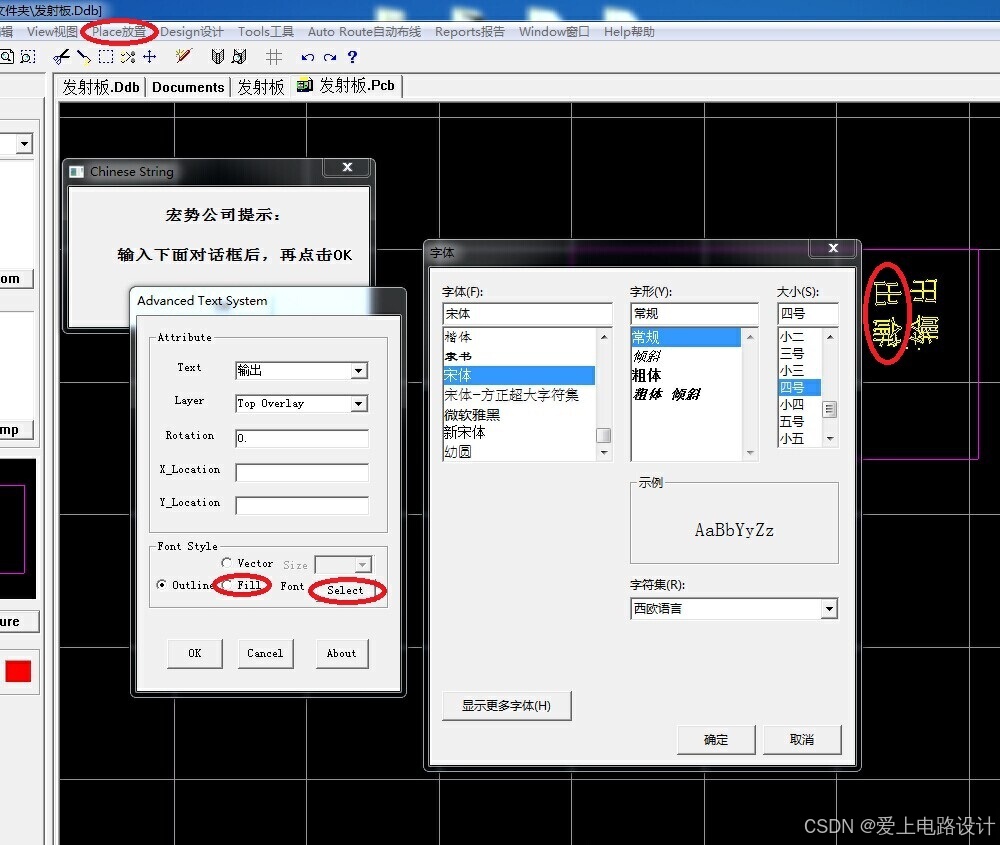
4)对汉字做镜像:用鼠标按住要放的字(处于选中状态),再按一下键盘上的“X”键,如上图的“输出”两个相对。
11、PCB降成本的方法
1)在大板中嵌入功能小板

12、快速的查找PCB电子元件★
J+C快速的查找PCB中的电子元件。
13、PCB制作LOGO
移步:制作LOGO。
14、删除图层中的画线
1)删除所有图层画线Tools->Un-Route->All
2)删除某一图层的所有画线
(1)双击某一图层的一根线,出现Properties对话框,点击Global,把 Layer的下拉框选为Same,右侧的Layer复选框打勾(如果不分层删除,而是把所有线删除,可以省略这一步)
(2)Selection复选框打勾,下拉框选Same ,右侧的Selection复选框也打勾,OK
(3)执行清除快捷键 CL
15、快速调整元件标号的方向
左键选中标号再点右键。
16、增加焊盘泪滴

17、移动元件导线跟随
tools下的preferences选项

这样m d拖动时,线跟着一起动。否则mode 选择none。
99、DRC
运行DRC后,查看报告:


在图纸中查看相应的约束:

六、由原理图或PCB生成BOM
1、根据原理图输出BOM
在原理图界面,Reports->Bill of Material,然后一直Next(使用默认设置即可),唯一需要注意的是在输出文件格式选择时,要将“Protel Format”选中。Protel Format得到的文件是BOM为后缀的,CSV Format得到的是CSV为后缀的,Client Spreadsheet得到的是以XLS为后缀的。这三种文件都可以用Excel来编辑,但是只有通过Protel Format得到的文件才是将相同参数的元件集中在一起的。
2、PCB里利用CAM Manager输出BOM
1)在PCB界面下,File->CAM Manager
2)进入输出向导后,直接点Next,在选择输出选项时,选BOM
3)输出选项选择之后,点Next,将提示输入BOM的名称,默认亦可。然后Next。在选择输出文件的格式时,将所有的都选上
4)在选择BOM的类型时,选择Group,在Next后的下一个选择中选择Comment,并勾选Designator
5)Finish之后,弹出以CAM为后缀的文档。在此文档下,可通过Tools-> Preferences设置BOM文档的输出路径
6)通过Tools->Generate CAM Files生成BOM文档,或者按F9亦可。然后就生成了一个CAM文件夹,BOM文件位于其内。输出以BOM、CSV、TXT的三份BOM,其中以BOM、CSV为后缀的文件我们可以通过Excel对它编辑为合适我们需要的格式BOM

通过此方法生成的BOM在EXCEL中最好编辑。
3、在画原理图时输出txt格式BOM清单
1)在画原理图时,先得把每个器件都编辑好。如封装,电阻阻值(容值)等。不要漏掉,漏掉后得多画一些功夫。
2) 创建生成材料清单(Bom)。在ddb目录或Documents下,单击鼠标右键,创建Cam Output文件夹。双击,按提示操作,在选择Bom格式时,选择txt格式,完成后按F9。只是不合乎规范,不是表格的形式。一般到这里,大部分人会根据这在到Excel手动在编辑一份。这里有个窍门,导出这个txt文件。新建Excel文件夹,在数据下,导入外部数据。
七、图纸的打印
1、原理图打印
1)原理图大小设置
在PROTEL99SE的SCH图里默认的图纸大小是B号,在画元件比较少的电路时占用图纸的面积较小,打印出的图纸就显得比较空。这时可在DESIGN菜单下单击OPTIONS选项,弹出DOUMENT OOPTIONS对话框。
在SHEET OPTIONS标签下的CUSTOM STYLE组里选中USE CUSTOM项,然后改变CUSTOM WIDTH和CUSTOM HEIGHT框里的数值即可改变图纸大小。此时注意要把元件和线路全选后移到图纸的左下角。

---------------
2)打印机设置

2、印版图打印
1)在FILE菜单下单击PRINT/PREVIEW项则生成预览文档

在预览文档界面上单击TOOLS菜单下的CREATE FINAL选项,则弹出如下对话框:

单击YES按钮就会生成最终打印文档
左边浏览窗的BROWSE PCBPRINT标签窗口里显示了PCB板的各层列表,选中哪一层则显示出哪一层的图,如选中TOPLAYER层,则图纸显示出顶层的印制线路。
下面介绍在用东明制板系统做印制电路板时的打印设置。若做单面板,则只需打印底层,选中BOTTOMLAYER层,然后单击右键,弹出快捷菜单,单击PROOPERTIES项弹出对话框如下:

在OPTIONS组件的复选框里选中SHOW HOLES项,确定后图纸上的焊盘和导孔就会显示出内孔,以方便印制电路板焊盘和导孔钻孔。必须注意的是要打印不能直接单击工具栏里的打印机图标,否则就会打印所有的层。要单击FILE菜单下的PRINT CURRENT项,这样就只打印当前所选定的层。
若做双面板,则还要打印顶层,注意顶层的设置跟底层有所不同,在选中TOPLAYER后单击右键菜单PROPERTIES弹出的如上图所示的对话框里,在OPTIONS组件的复选框里不但要选中SHOW HOLES项,还要选中MIRROR LAYER项。
实际做电路时,为了方便焊接,一般还会打印出元件安装图,选中TOP SILKSCREEN OVERLAYER层,在单击右键菜单PROPERTIES弹出的如上图所示的对话框里,单击ADD按钮,弹出如下对话框:

2)Protell99SE中PCB打印的设置
(1)点击打印机图标后生成一个打印预览,先从它的导航栏第一行点鼠标右键并选Properties(道具),先选择打印机,然后可设置打印方向(纵向和横向)、打印方式(标准、整板打在一张纸内、PCB 屏幕可视区域三种,并可选择只打印选中部分。标准方式时可自定义比例和X、Y修正值,比例可根据需要自行修改,修正值为1,一般不能去动它)、Margins栏为打印内容的位置,选对中就可以了。
(2)选择你想要打印的层面和每层的内容,大部分可从Tools-Create *中快速生成各层最终打印图、各层合一图、装配图等。自己也可对欲打印内容进行增删。在它的导航栏内白纸符号上点鼠标右键并选Properties,可选打印哪一层面的元件、是否显示孔、是否镜像打印等,颜色可选黑白、彩色和灰阶。Layers框内可选欲打印的层和每层的打印内容和方式,并可设置每一层的上、下位置。每层内的每种可打印内容均有完全、草图、关闭三个选项。
(3)全部选好后,可按打印机图标全部打印,或从File菜单内找打印单页等其它选项。
PCB打印预览时也可以直接导出WMF格式的图形文件,但Y轴方向比例严重失真,没有太大的实用价值。
(4)PCB文件插入WORD等文档中时PCB到图形文件超高精度转换法
安装ACROBAT5.0(请注意,不是ACROBAT READER),并且在安装时选定制,选中安装PDFWRITER和亚洲字体中的简体中文字体;
选择打印机为PDFWRITER并选A4纸和打印精度为300或600dpi等,选择完要打印的内容和比例后,打印出一个PDF文件;
用ACROBAT打开这个文件,并另存为一个JPG或TIF文件(用PHOTOSHOP也可直接读入PDF文件);
用PHOTOSHOP将这个图形文件编辑后另存为一个JPG、BMP或GIF文件。
用此法能得到比Print Screen抓图高得多的精度(取决于PDF文件打印时的精度和JPG文件保存时的质量,完全由你来决定),只是精度越高,最后的图形文件越大。
---------------
3)1:1显示与打印



八、Protel99SE出错处理
1、自动弹出Network License Authorization对话框

解决方法:在Protel99SE左上角,有个向下的箭头打开,选择security,修改里面的序列号。
最常用的是Y7ZP-5QQG-ZWSF-K858,可以改为其它的序列号:
1)CHP5-QTJ6-5FGY-4C7W
2)CGFV-NJ8J-E47Z-REJN
3)NG9A-JVDN-Z4SK-CTTP
把5个全改了或者直接添加序列号即可。
2、Protel99se打开PCB板出现十字光标
1)快捷键T P
2)在Other选项中有个Cursor TYPE,点击向下的三角形选择Large 90,如下图:

3、原理图生成PCB报错★

九、按电路功能布局★
1、同时打开SCH和PCB,PCB中要无元件被选中。
2、在原理图中选择相关电路元件,再Tools→Select PCB components,自动转到了PCB中并显示所有被选中元件。

3、在PCB图中,再用Tools→Component Placement→Arrange Within Rectangle(交互布局的矩形内部排列功能)单独放一起,再X-A一次。

4、这一堆元件同理可更细分,如把电源滤波电容再单独分出来等。这一堆元件布局完成后可联合起来。
十、Protel99SE的覆铜
1、覆铜后看不到覆铜层,显示或隐藏铺铜(依次O+P)
将去除死铜设置项去掉即可。


2、无法复制覆铜层
此类全部复制的时候,用快捷键S+A,就选择了全部,然后Ctrl+C,接着Ctrl+V,粘贴时候系统会提示是否重新覆铜,你选择No即可,粘贴完用快捷键X+A即可撤销全部选择。
3、增加与焊盘连线的宽度


十一、将PCB文件转CAD
1、在PCB文件窗口选择“file"子目录的"export”选项导出文件,导出的文件会默认是最近一次保存的版本。

----------------------------
2、按“export导出”,进入到下一窗口,注意:这个窗口的格式一定要选择为CAD格式。一般选择R11,CAD2004可以打开的低版本。

----------------------------
3、打开CAD主程序,打开之前Protel导出的文件,选中,打开。
----------------------------
4、打开以后,调整视图,直至图档出现。如图,PCB里面的文件已经转到CAD。在CAD里面我们可以任意缩放文件,可以方便的标注文件大小。

详情移步:Protel99与AutoCAD之DXF文件。
十二、PCB板顶层和底层互换
1、通过机械层作中介互换顶层和低层(Protel99se_PCB板顶层和底层互换)
2、通过复制/特殊粘贴再L快捷键
把PCB文件全选,再剪切/特殊粘贴。这时候PCB已经附在MOUSE光标上了,按下L键换层,正反面就对调过来了。此种方法线路不能一起换层。

原图

反过来效果
十三、生成Gerber文件


十四、从原理图生成自己的原件库
1、生成自己的原理图库
1)打开已经画好的原理图
2)生成原理图.lib库文件


可以分别修改每一个封装:

2、生成自己的PCB板库★
1)打开已经画好的PCB板图
2)生成印版图.lib库文件


可以分别修改每一个封装:

注意:
有时从原理图生成到PCB,PCB中找不到原理图中相应的元件。这时可以在PCB图中人为的加入某个元件(此元件已经添加在自行生成的PCB库中),原理图中的标号要与PCB图中要一样,否则生成的网络无飞线;
从原理图不可以直接复制元件到元件库,必须先生成自建库,然后再从自建库中复制到默认库中;
自行生成的原理图库和印版图库可复制到其它已有库。
附录
1、库文件
1)常用原理图库文件
| Miscellaneous Devices.ddb | 各类通用SCH元件库 |
| Dallas Microprocessor.ddb | Dallas公司微处理器集成电路库 |
| Intel Databooks.ddb | Intel公司数据手册中的集成电路库 |
| Protel DOS Schematic Libraries.ddb | DOS版Protel电路原理图库,详见下3) |
2)PCB元件常用库
| Advpcb.ddb | |
| General IC.ddb | 通用IC封装库 |
| Miscellaneous.ddb | 各种通用PCB元件封装库 |
3)Protel DOS Schematic Libraries.ddb元件库
| Protel Dos Schematic 4000 Cmos .Lib | 4000系列CMOS管集成块元件库 |
| Protes Dos Schematic TTL.Lib | 74系列晶体管集成块元件库 |
| Protel Dos Schematic Analog Digital.Lib | 模拟数字式集成块元件库 |
| Protel Dos Schematic Comparator.Lib | 比较放大器元件库 |
| Protel Dos Schematic Linear.lib | 线性元件库 例如555 |
| Protel Dos Schemattic Memory Devices.Lib | 内存存储器元件库 |
| Protel Dos Schematic SYnertek.Lib | SY系列集成块元件库 |
| Protes Dos Schematic Motorlla.Lib | 摩托罗拉公司生产的元件库 |
| Protes Dos Schematic NEC.lib | NEC公司生产的集成块元件库 |
| Protes Dos Schematic Operationel Amplifers.lib | 运算放大器元件库 |
| Protel Dos Schematic Voltage Regulator.lib | 电压调整集成块元件库 |
| Protes Dos Schematic Zilog.Lib | 齐格格公司生产的Z80系列CPU集成块元件库 |
4)库文件的管理
1)库元件的导入
把两个库文件导进同一个ddb项目里面,然后打开库文件。
(1)对于原理图库:在左边的浏览项里,右键全选复制,再到第二个库文件粘贴。
(2)对于印版图库:在左边的浏览项里,按住Shift键全选复制,再到第二个库文件粘贴。
2)从原理图添加元件到元件库


此进即可复制元件区复制ULN2803到别的库中,直接从原理图中复制是不行的。
2、分立元件库元件名称及中英对照
| 元件名称英 | 元件名称中 | 元件名称英 | 元件名称中 |
| AND | 与门 | MOTOR | SERVO 伺服电机 |
| ANTENNA | 天线 | NAND | 与非门 |
| BATTERY | 直流电源 | NOR | 或非门 |
| BELL | 铃 钟 | NOT | 非门 |
| BVC | 同轴电缆接插件 | NPN | NPN三极管 |
| BRIDEG | 1 整流桥(二极管) | NPN-PHOTO | 感光三极管 |
| BRIDEG | 2 整流桥(集成块) | OPAMP | 运放 |
| BUFFER | 缓冲器 | OR | 或门 |
| BUZZER | 蜂鸣器 | PHOTO | 感光二极管 |
| CAP | 电容 | PNP | 三极管 |
| CAPACITOR | 电容 | NPN | DAR NPN三极管 |
| CAPACITOR | POL 有极性电容 | PNP | DAR PNP三极管 |
| CAPVAR | 可调电容 | POT | 滑线变阻器 |
| CIRCUIT | BREAKER 熔断丝 | PELAY-DPDT | 双刀双掷继电器 |
| COAX | 同轴电缆 | RES1.2 | 电阻 |
| CON | 插口 | RES3.4 | 可变电阻 |
| CRYSTAL | 晶体整荡器 | RESISTOR | BRIDGE 桥式电阻 |
| DB | 并行插口 | RESPACK | 电阻 |
| DIODE | 二极管 | SCR | 晶闸管 |
| DIODE | SCHOTTKY 稳压二极管 | PLUG | 插头 |
| DIODE | VARACTOR 变容二极管 | PLUG | AC FEMALE 三相交流插头 |
| DPY_3-SEG | 3段LED | SOCKET | 插座 |
| DPY_7-SEG | 7段LED | SOURCE | CURRENT 电流源 |
| DPY_7-SEG_DP | 7段LED(带小数点) | SOURCE | VOLTAGE 电压源 |
| ELECTRO | 电解电容 | SPEAKER | 扬声器 |
| FUSE | 熔断器 | SW | 开关 |
| INDUCTOR | 电感 | SW-DPDY | 双刀双掷开关 |
| INDUCTOR | IRON 带铁芯电感 | SW-SPST | 单刀单掷开关 |
| INDUCTOR3 | 可调电感 | SW-PB | 按钮 |
| JFET | N N沟道场效应管 | THERMISTOR | 电热调节器 |
| JFET | P P沟道场效应管 | TRANS1 | 变压器 |
| LAMP | 灯泡 | TRANS2 | 可调变压器 |
| LAMP | NEDN 起辉器 | TRIAC | 三端双向可控硅 |
| LED | 发光二极管 | TRIODE | 三极真空管 |
| METER | 仪表 | VARISTOR | 变阻器 |
| MICROPHONE | 麦克风 | ZENER | 齐纳二极管 |
| MOSFET | MOS管 | DPY_7-SEG_DP | 数码管 |
| MOTOR | AC 交流电机 | SW-PB | 开关 |
3、PCB印刷线路板各层含义
4、关于Mark点的小知识
1)Mark点的分类
(1)Mark点用于锡膏印刷和元件贴片时的光学定位。根据Mark点在PCB上的作用,可分为拼板Mark点、单板Mark点、局部Mark点(也称器件级Mark点)。
(2)拼板的工艺边上和不需拼板的单板上应至少有三个Mark点,呈L 形分布,且对角Mark点关于中心不对称。
(3)如果双面都有贴装元器件,则每一面都应该有Mark点。
(4)需要拼板的单板上尽量有Mark点,如果没有放置Mark点的位置,在单板上可不放置Mark点。
(5)引线中心距≤0.5 mm的QFP以及中心距≤0.8 mm的BGA等器件,应在通过该元件中心点对角线附近的对角设置局部Mark点,以便对其精确定位。
(6)如果几个SOP器件比较靠近(≤100mm)形成阵列,可以把它们看作一个整体,在其对角位置设计两个局部Mark点。
2)设计说明和尺寸要求
(1)Mark点的形状是直径为1mm的实心圆,材料为铜,表面喷锡,需注意平整度,边缘光滑、齐整,颜色与周围的背景色有明显 区别;阻焊开窗与Mark点同心,对于拼板和单板直径为3mm,对于局部的Mark点直径为1mm。
(2)单板上的Mark点,中心距板边不小于5mm;工艺边上的Mark点,中心距板边不小于3mm。
(3)为了保证印刷和贴片的识别效果,Mark点范围内应无焊盘、过孔、测试点、走线及丝印标识等,不能被V-CUT槽所切造成机器 无法辨识。
(4)为了增加Mark点和基板之间的对比度,可以在Mark点下面敷设铜箔。同一板上的Mark点其内层背景要相同,即Mark点下有无铜 箔应一致。
(5)对于单板和拼板的Mark点应当作元件来设计,对于局部的Mark点应作为元件封装的一部分设计。便于赋予准确的坐标值进行定位。
5、元件封装的确定
1)通过立创商城
立创商城下载元件封装,只有AD10的部分,没有Protell99SE的。

2)通过百度、淘宝、阿里巴巴搜索相关封装
比如SOT-23
3)通过实物自行建立

4)通过Proteus仿真软件
比如现在要确定一个22uF/16V电容的贴片封装大小。

参考
1、如何制作半圆焊盘
君子生非异也,善假于物也。觉得不错,动动发财的小手点个赞哦!


























 8万+
8万+

 被折叠的 条评论
为什么被折叠?
被折叠的 条评论
为什么被折叠?










